Hem > Felsökning > Om du har problem med maskinen > Nätverksproblem > Om du har problem med maskinens nätverk > Kontrollera nätverksenheter med hjälp av Ping-kommandot
Kontrollera nätverksenheter med hjälp av Ping-kommandot
Kontrollera IP-adresserna för både dator och Brother-maskin och bekräfta att nätverket fungerar som det ska.
Konfigurera IP-adressen för din dator (Windows)
- Gör något av följande:
- Windows 10
Klicka på .
- Windows 8.1
Flytta musen till det nedre högra hörnet på ditt skrivbord. Klicka på när menyfältet visas.
- Windows 7
Klicka på
 .
.
- Skriv in ”ipconfig” och tryck sedan på Enter på tangentbordet.
- Kontrollera värdena för IPv4-adress och nätmask.
- Skriv in ”exit” och tryck sedan på Enter på tangentbordet.
Konfigurera IP-adressen för din dator (Mac)
- Välj Systeminställningar i Apple-menyn.
- Klicka på .
- Kontrollera värdena för IPv4-adress och nätmask.
Konfigurera IP-adressen för din Brother-maskin
Skriv ut rapporten om nätverkskonfiguration och kontrollera värdena för IP-adress och nätmask.
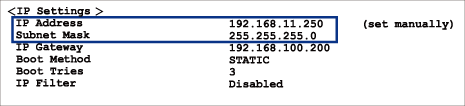
Kontrollera IP-adresser för både dator och Brother-maskin. Kontrollera att nätverksadressdelarna är lika. Till exempel, om nätmasken är ”255.255.255.0”, är det normal att enbart värdadressdelarna skiljer sig.
| Nätverksadress | Värdadress |
|---|
| IP-adress | 192.168.100. | 250 | Ställ in sista siffergruppen, som motsvarar ”0” i nätmasken till 1–254. |
| Nätmask | 255.255.255. | 0 | Vanligtvis är det inga problem när nätmasken är ”255.255.255.0”. Använd samma värde för alla datorer. |
Var den här sidan till din hjälp?




